在网上说win10的版本很多,那些版本后面都是带一串数字。也就是win10版本号,有网友在自己的电脑中都没有注意这些数字,也不知道在哪里查看,通过朋友的帮助终于找到了。下面看看,小编用的方法来找到win10版本号。
微软对Windows更新是非常频繁的。那么,在如此频繁的更新模式下,很多用户为了能够使用最新版的win10系统,都会第一时间进行系统升级。我们如何查看和确定当前使用的Windows 10版本号呢?接下来,小编教大家如何查看自己系统的版本号。
win10版本号查看图文解说
打开“开始菜单”,点击“设置”
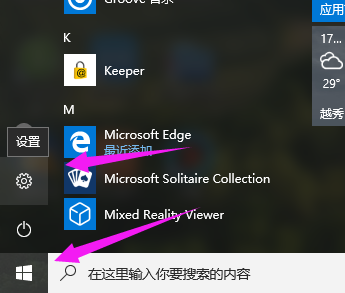
系统查看电脑图解1
点击里面的“系统”
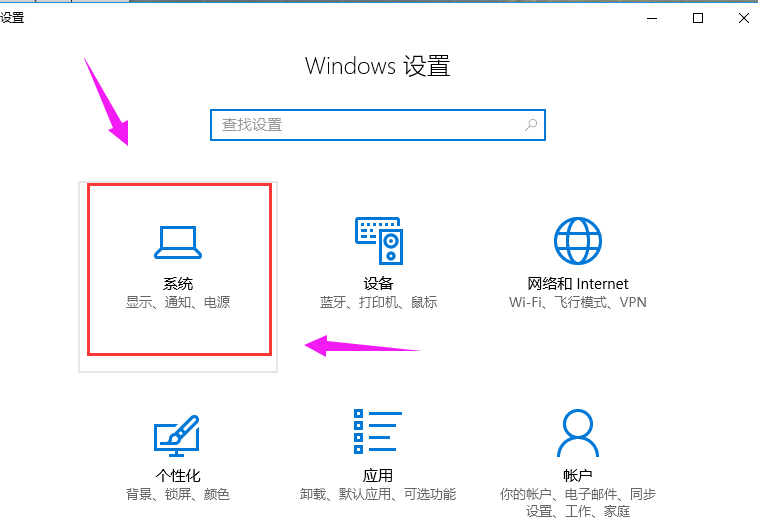
系统版本号电脑图解2
在系统下找到“关于”
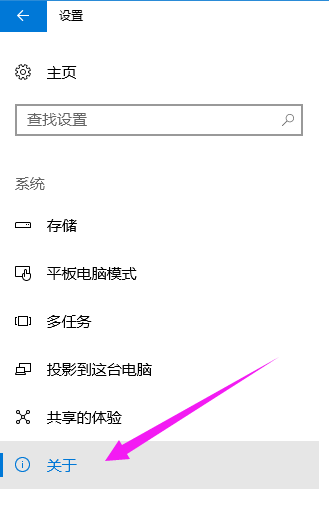
系统版本号电脑图解3
就可以看见当前win10的版本号了
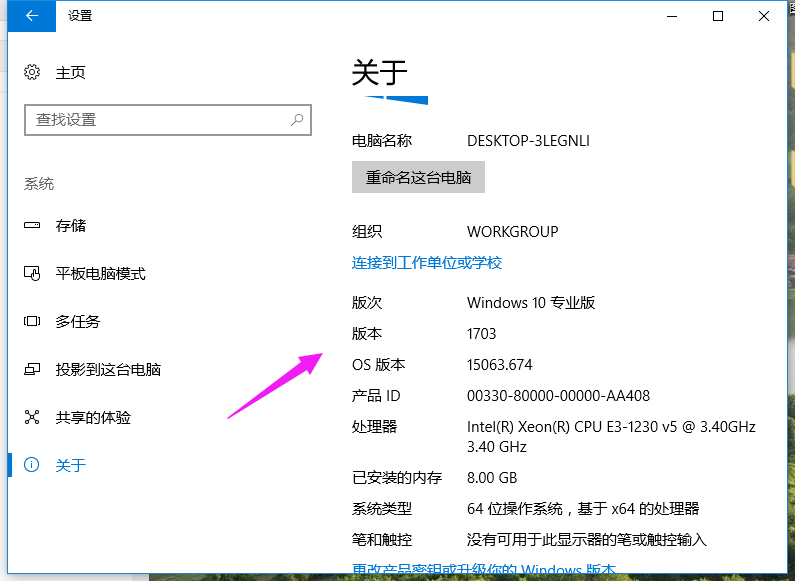
版本号电脑图解4
方法二 :
“win+R”键盘组合出现运行窗口输入dxdiag,点击确定
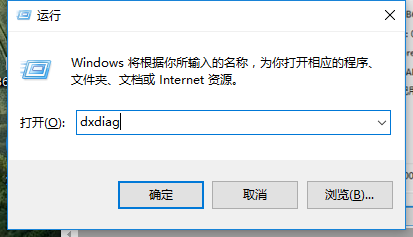
win10电脑图解5
就可以看到自己的电脑系统版本了
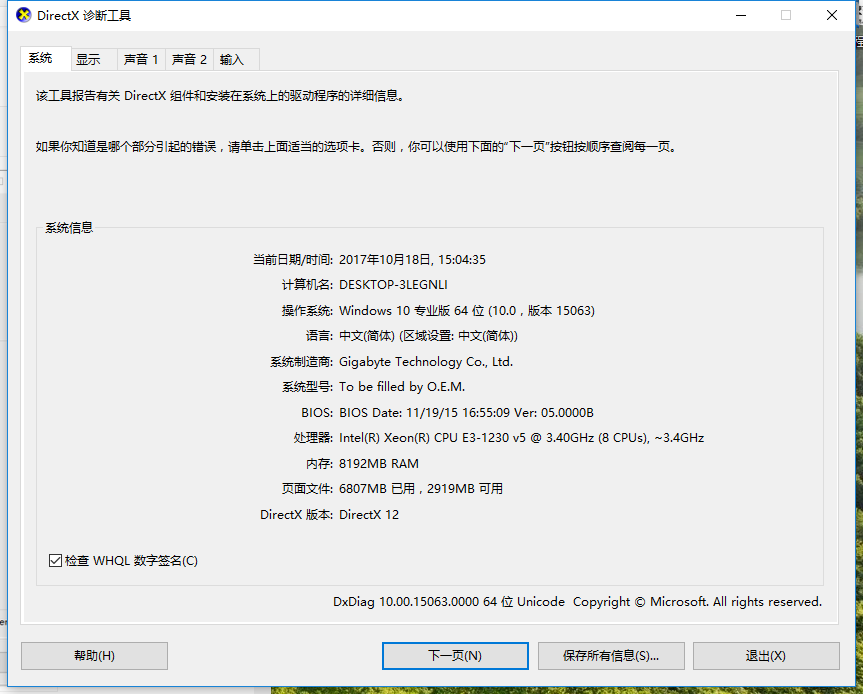
系统版本号电脑图解6
方法三:
在运行窗口处输入cmd。
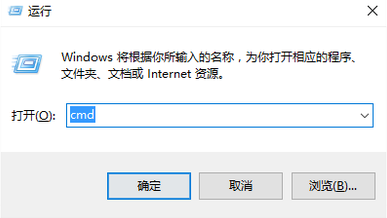
系统版本号电脑图解7
在弹出的窗口中输入“slmgr/dlv”敲击回车。
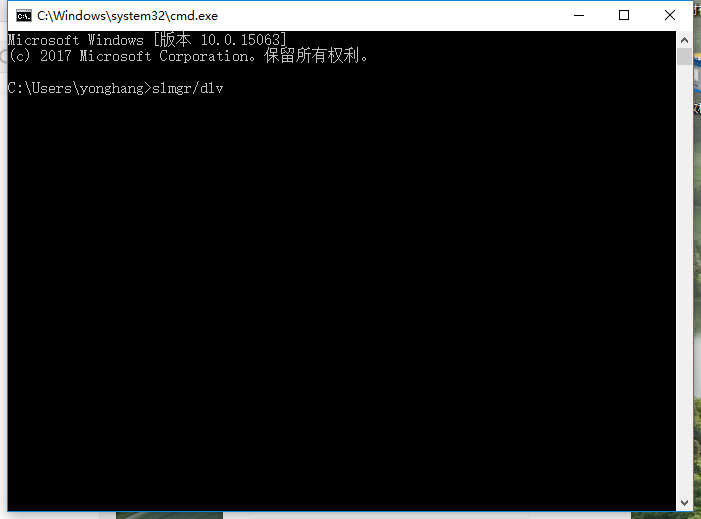
系统版本号电脑图解8
这样也可以看见版本号。

系统查看电脑图解9
以上就是win10版本号查看的几种方法和操作流程了。
Copyright ©2018-2023 www.958358.com 粤ICP备19111771号-7 增值电信业务经营许可证 粤B2-20231006